Windows është një platformë e përdorur gjerësisht, megjithëse shpesh mund të shkojë keq.
Një gabim shumë i zakonshëm që përdoruesit e laptopëve kanë hasur në muajt e fundit është problemi "lidhëse, pa pagesë".Në këtë artikull, unë do të shpjegoj Si të rregulloni "lidhur në prizë dhe jo karikues" në Windows 10 dhe madje Windows 7, Window 8 dhe të tjerë.
Çfarë është një gabim "lidhur në prizë, nuk ngarkohet"?
Kur futet në prizë, ekrani i laptopit ndizet me treguesit e zakonshëm të karikimit dhe LED treguesi i baterisë fillon të shkëlqejë.Sidoqoftë, kur disa përdorues të laptopëve përmirësonin sistemin e tyre operativ në Windows 10, laptopët e tyre kishin probleme si më poshtë:
"XX% disponohet (e lidhur në prizë, nuk po ngarkohet)
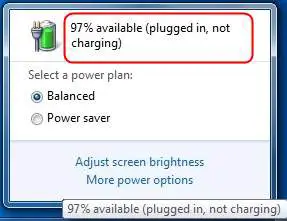
Ky problem e pengon laptopin të karikohet.Ju mund të mendoni se problemi është për shkak të një lloj dështimi të brendshëm të laptopit, por nuk është ashtu.
Para së gjithash, nëse e keni këtë problem, nuk jeni vetëm.Shumë njerëz kanë të njëjtin problem kur përmirësojnë laptopët e tyre në Windows 10.Po kështu, ata gjithashtu menduan se bateria e laptopit ishte e gabuar dhe blenë një të re.Serveri i ri funksionoi mirë për disa ditë, por më pas filloi të kishte të njëjtat probleme.
Shkaqet e "Lidhu në prizë, jo duke u ngarkuar" në Windows 10
Ka disa shkaqe të ndryshme të dështimit të baterisë në laptopë.Këtu janë veçoritë përkatëse kur përmirësoni në Windows 10:
● Drejtuesit e pajisjes të vjetëruara, të korruptuara ose të konfiguruara gabimisht.
● Ndërhyrja me cilësimet e sistemit.
● Viruse, malware ose spyware.
● Disa softuer ose harduer ndërpresin funksionimin normal të baterisë.
Si të rregulloni gabimin e mos karikimit në prizë
kjo ështëZgjidhjaShfaqet në laptopët Windows 10, 8, 7të"Lidheni pa u karikuar"të5 mënyrat më të mira për të punuar.Cilado qoftë arsyeja, mund të provoni ndonjë nga metodat e mëposhtme për të zgjidhur këtë problem.Thjesht ndiqni hapat e shkurtër të përmendur për të zgjidhur problemin.
1. Rinisni laptopin tuaj
Kjo është metoda më e zakonshme, por e përdorur gjerësisht.Këtu janë hapat që duhen ndjekur:
步驟 1:mbylljelaptop dheshkëputkabllo të energjisë.
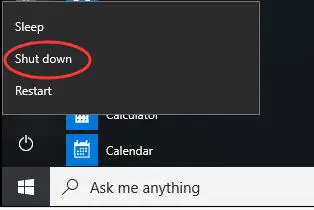
步驟 2:nxjerr jashtëbaterinë dhe vendoseni brendapranë AC ose ftohës3 minuta.

Hapi 3: Vendoseni përsëri baterinë, më pasRifillo, fillo përsërisistemi.edhe njeherefutkordonin e rrymës dhe kontrolloni nëse problemi është zgjidhur.
Kjo eshte.Kjo mund ta ketë zgjidhur problemin.Nëse problemi vazhdon, lëvizni poshtë në metodën tjetër.
2. Përditësoni drejtuesit e baterisë për të rregulluar problemet e karikimit
Kjo është mënyra më efikase.Në vend që të karikoni në një laptop Windows 10, duhet ta provoni këtë për të rregulluar lidhjen në prizë.Këtu janë hapat që duhen ndjekur.Për lehtësi, hapat ndahen në dy pjesë:
pjesa e parë
Hapi 1: Së pari, klikoni me të djathtën"Windows"ikonën për të zgjeruar menynë e saj të kontekstit.Pastaj gjeni dhe klikoni"Menaxheri i pajisjes".Kjo do të hapë një dritare të quajtur "Device Manager".
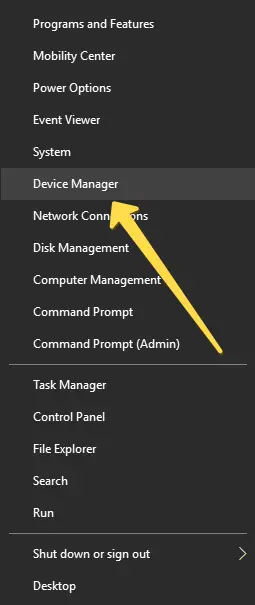
Hapi 2: Në"Menaxheri i pajisjes"dritare,duke klikuar në shigjetën anësore përkatësezgjerohet"Bateri"opsione.
Hapi 3: Tani, klikoni me të djathtën"Bateria e Metodës së Kontrollit në përputhje me Microsoft ACPI", pastaj klikoni"Çinstaloni"opsione.
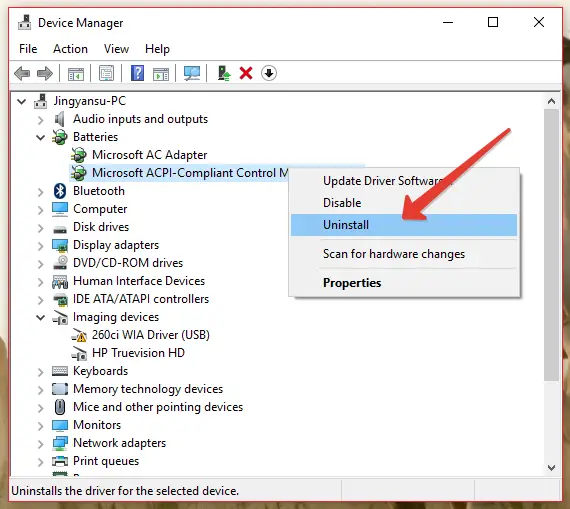
pjesa e dytë
Hapi 1: Lëvizni syrin pak lart dhe klikonipranë "skedarit"operoj"opsione.Pastaj, klikoni"Skano për ndryshime harduerike"opsione.
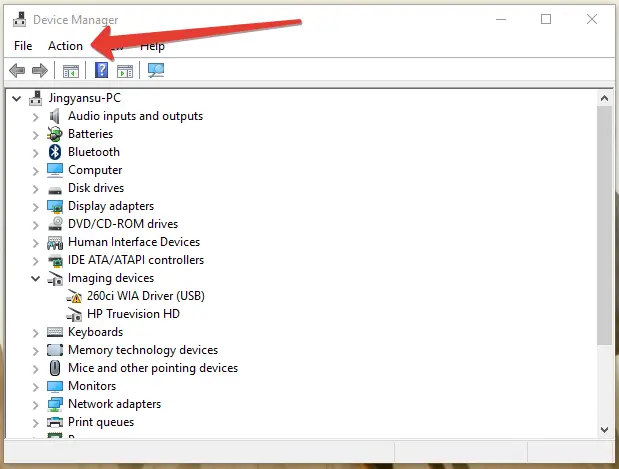
Hapi 2: Tani, si më parë, përsërizgjerohet"Bateri"opsione.pastaj kliko me të djathtën përsëri"Bateria e Metodës së Kontrollit në përputhje me Microsoft ACPI",pastaj klikoni"Përditëso softuerin e shoferit"opsione.
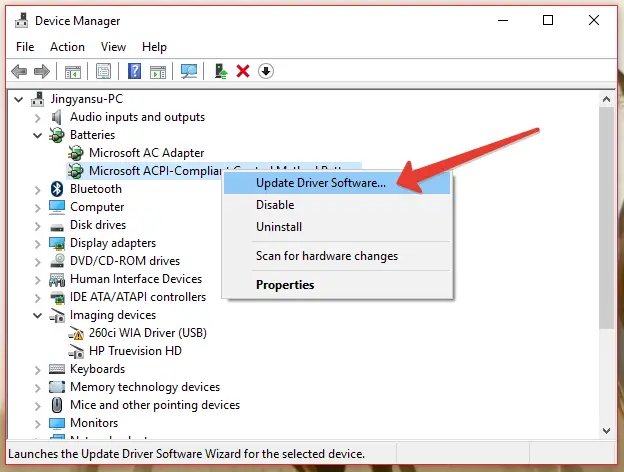
Hapi 3: Nëse drejtuesi i kërkuar është i disponueshëm në sistemin tuaj, klikoni"Shfleto kompjuterin tim për softuerin e shoferit"Opsionet dhe më pas zgjidhni Driver.Nëse jo, le të Windows "Kërko automatikisht për softuer të përditësuar të drejtuesit".
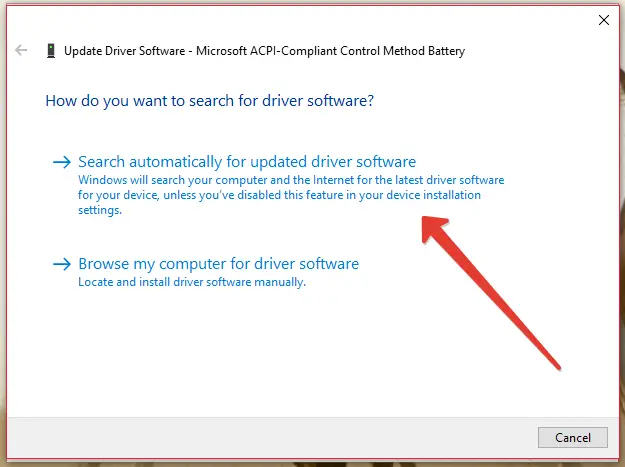
Hapi 4: Prisni me durim derisa procesi të përfundojë.pas kësaj,Rifillo, fillo përsërilaptop.
përfunduar Kjo është zgjidhja më e mirë e punës për problemin "të lidhur dhe të mos karikohet" në një laptop.Tani mund të përdorni laptopin tuaj pa u shqetësuar për baterinë.
3. Skanoni dhe hiqni viruset
Kjo metodë është e përkryer për ju nëse një virus ose malware ka infektuar sistemin tuaj dhe ka shkaktuar dështimin e baterisë së sistemit.Gjithashtu, do të rrisë sigurinë e sistemit.Këtu janë hapat që duhen ndjekur:
Hapi 1:Shkarkoni dhe instaloni një program antivirusnjëjtë si në laptopin tuajndaloni,Norton,360 siguri e përgjithshme,Nëse nuk është instaluar tashmë, etj. në rast se ju nevojitet.
步驟 2:Nëse programi antivirus është i instaluar tashmë në sistem, atëherëkaloni hapin 1.HapurSoftuer antivirus.
步驟 3:në laptopsjellje"Skanim i plotë"並ripariminTë gjitha kërcënimet.
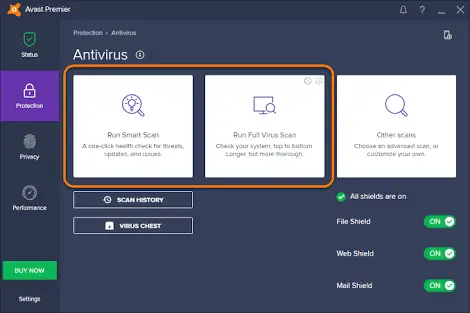
步驟 4:Rifillo, fillo përsërilaptop dhe kontrolloni nëse problemi është zgjidhur.
4. Ekzekutoni komandën sfc /scannow për të rregulluar problemin e karikimit
Kjo metodë rekomandohet për të rregulluar skedarët e sistemit të laptopit që mund të shkaktojnë problemin e "lidhjes pa pagesë" në laptopët Lenovo, Toshiba, Sony, Dell dhe HP.Ju lutemi ndiqni hapat e mëposhtëm:
Hapi 1: Shtypni njëkohësishtTasti Windows + Xpër të hyrë në menunë e avancuar të përdoruesit.
Hapi 2: Tani zgjidhni"Rreshti i komandës (Admin)"për të ekzekutuar SFC.
Hapi 3: Nëvijën e komandës, shkruani komandën e mëposhtme dhe më pas shtypniShkruani:
sfc / skannow
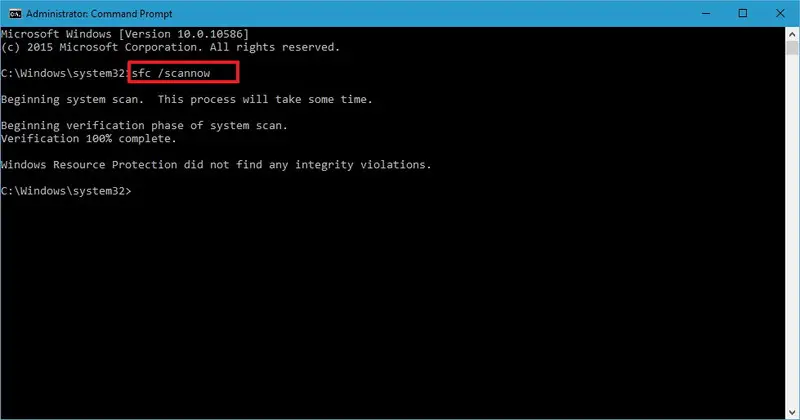
Hapi 4: Prisni me durim derisaProcesi i përfunduar.
Kjo do të rregullojë skedarët e sistemit të laptopit që mund të shkaktojnë dështim të baterisë.Nëse ende keni nevojë për një mënyrë tjetër për të zgjidhur problemin, ju lutemi lëvizni për më shumë.
5. Rikthe cilësimet e paracaktuara
Ndonjëherë ndryshimet që bëni në cilësimet e laptopit tuaj mund të shkaktojnë probleme "lidheni dhe mos karikoni".Kjo metodë zgjidh problemin tuaj duke rivendosur cilësimet në vlerat e tyre të paracaktuara.Këtu janë hapat që duhen ndjekur:
Hapi 1: Shkoni te"Paneli i kontrollit", pastaj hapeni"Opsionet e energjisë".
Hapi 2: HapniCilësimet e planitDhe kontrolloni që të gjitha cilësimet të jenë konfiguruar saktë.
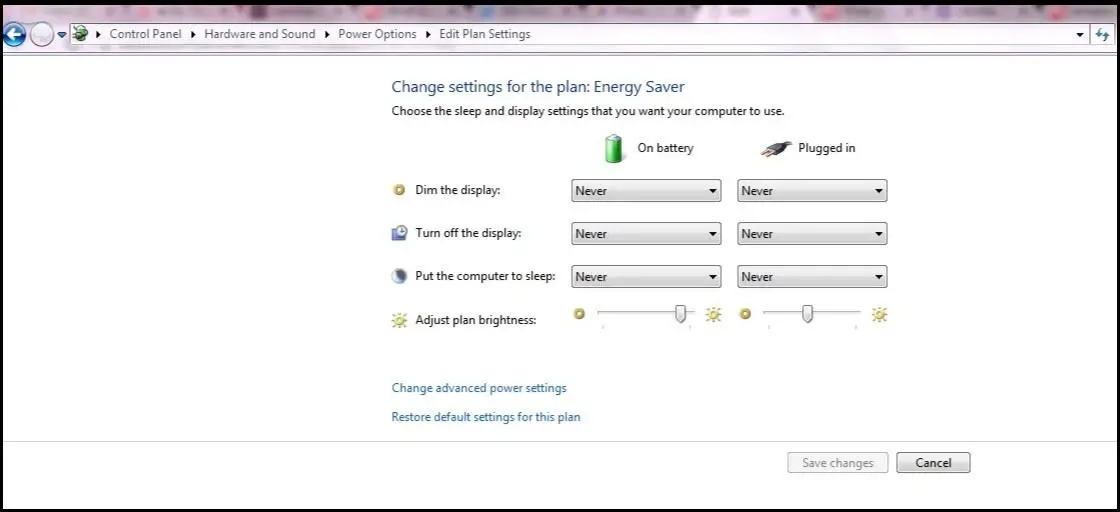
Hapi 3: Kërkoni"Rivendos cilësimet e paracaktuara për këtë plan"opsionin dhe klikoni atë.
përfunduar Kjo do t'i rikthejë cilësimet në standardet e tyre, ashtu si kur keni blerë laptopin për herë të parë.Tani mund të argëtoheni duke përdorur laptopin tuaj pa u shqetësuar për problemet e baterisë.
përfundim
Këto janë 10 metodat e provuara dhe më të mira të punës për të provuar dhe rregulluar problemin e "lidhur në prizë dhe jo karikimi" në laptopin tuaj në Windows 5.Nëse keni ende probleme me baterinë, mund të ketë një problem me baterinë, kabllot ose pjesë të tjera të pajisjes.Do të ishte më mirë nëse nuk do të ngatërroni me pjesët e brendshme të laptopit dhe të kontaktoni një qendër shërbimi sa më shpejt të jetë e mundur.Shpresoj se mund t'ju ndihmoj në një farë mënyre.Ditë të mbarë të gjithëve!


![Si të shihni versionin e Windows [shumë e thjeshtë]](https://infoacetech.net/wp-content/uploads/2023/06/Windows%E7%89%88%E6%9C%AC%E6%80%8E%E9%BA%BC%E7%9C%8B-180x100.jpg)

